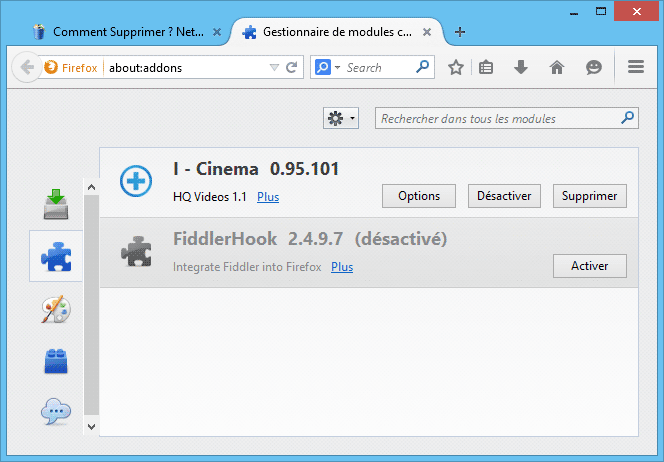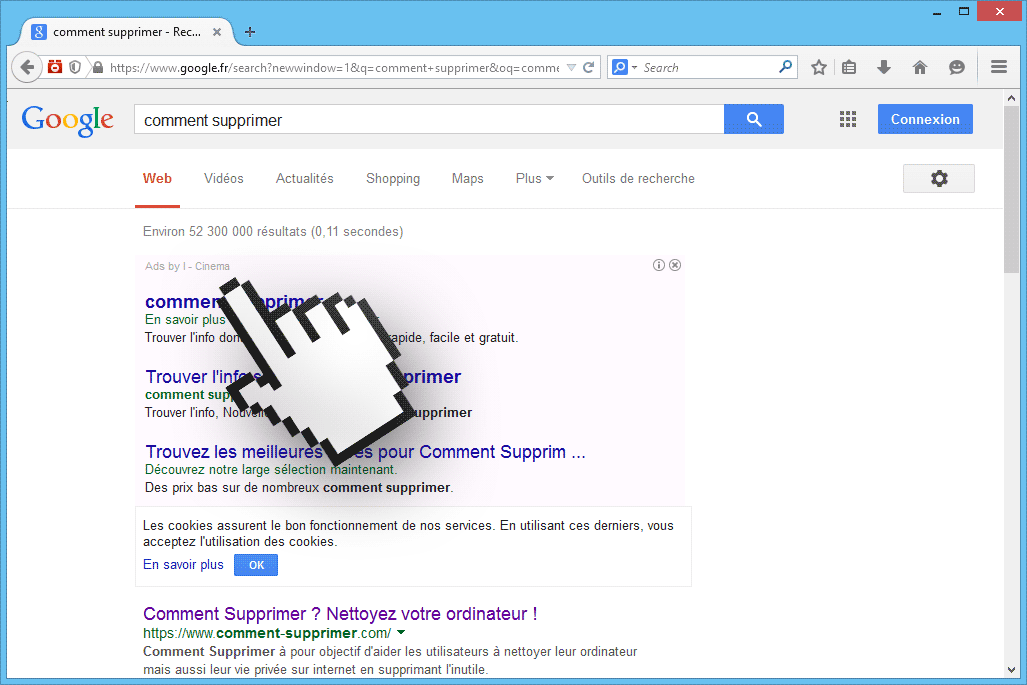Los anuncios Ads by I – Cinema son generados y mostrados por un adware llamado I – Cinema (o iCinema) que suele ser instalado junto a un determinado programa gratuito.Esto es por lo general cuando los instaladores no son originales es decir los de fábrica, mas bien es una superposición añadida por sitios que desean obtener beneficios sobre la instalación del software.De hecho cada vez que I – Cinema es instalado, estos sitios reciben una comisión monetaria… Todo esto a tu costa, ya que quien terminará con un malware difícil de quitar serás tú. A continuación mostramos un ejemplo de un programa en el que te ofrecen de manera discreta instalar I-Cinema y otros software indeseables:
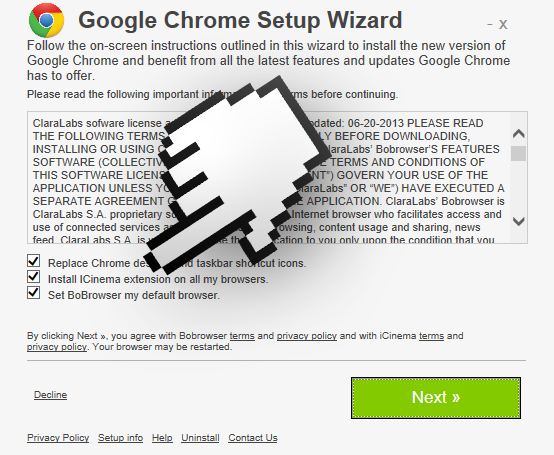
La extensión de I – Cinema se instala en todos los navegadores que poseas en tu sistema, sobre todo los mas populares, es decir, Chrome, Firefox e Internet Explorer. Aquí vemos un ejemplo en Firefox:
Una vez que esté en su lugar, la extensión mostrará publicidad, frecuentemente acompañada por el texto ads by I – Cinema . Estas publicaciones pueden aparecer en todas partes y parecer más o menos legítimas, esto con el fin de engañar al usuario para que haga click en ellas. De la misma forma, cada click hecho en estos anuncios generará dinero al autor de este adware. A continuación encontrarás una captura de una publicidad ads by I – Cinema que aparece en la búsqueda de Google.
Técnicamente, I – Cinema está diseñado sobre la plataforma Crossrider utilizado por muchos estafadores cibernéticos que desarrollan muchos programas de este tipo. Esto explica por qué los antivirus detectan a I – Cinema bajo ese nombre.
En nuestro último análisis pudimos constatar que ads by I - Cinema es considerado como adware por los 34 antivirus de la lista siguiente:
Ver los 30 otros detecciones antivirus

¿Cómo eliminar I – Cinema ?
Eliminar I – Cinema de sus navegadores
- Arrancar Chrome y hacer clic en el botón
 en la esquina superior derecha de vuestro navegador.
en la esquina superior derecha de vuestro navegador. - Hacer clic en Herramientas y luego Extensiones.
- Buscar en el listado I – Cinema Start y hacer clic en el icono de la papelera
para deshacerse del programa. Hacer lo mismo con todas las extensiones que no habéis instalado. Si no encontráis ningún otro programa parecido, pasad a la etapa siguiente.
- Cada vez que se visualiza el cuadro de diálogo de confirmación, hacer clic en Eliminar.
- Abrir Firefox
- Hacer clic en el botón grande y naranja de Firefox en la esquina superior izquierda de vuestro explorador y hacer clic en Módulos complementarios
- Pasar luego a las pestañas Extensiones y Plugins para buscar I – Cinema y todas las extensiones que no se han instalado de manera voluntaria. Eliminarlas cada vez. Si no encontráis ninguna podéis pasar directamente a la etapa siguiente.
- Reinicializar vuestro explorador.
- Abrir Internet Explorer (en modo Escritorio si utilizáis Internet Explorer 10 o 11).
- Hacer clic en el botón Herramientas
 seleccione Opciones de Internet, ve a la pestaña Programas, luego hacer clic en Administrar complementos
seleccione Opciones de Internet, ve a la pestaña Programas, luego hacer clic en Administrar complementos - En Visualizar, hacer clic en Todos los complementos.
- Después, hacer clic en el control Active X o en el complemento que se desea eliminar, y luego en Más Información.
- En el cuadro de diálogo Información, hacer clic en Eliminar.
 Si os piden proporcionar una contraseña de administrador o una confirmación, proporcionad la contraseña o la confirmación. Puede que el botón Eliminar no resulte disponible, en este caso podéis pasar directamente a la etapa siguiente.
Si os piden proporcionar una contraseña de administrador o una confirmación, proporcionad la contraseña o la confirmación. Puede que el botón Eliminar no resulte disponible, en este caso podéis pasar directamente a la etapa siguiente. - Cuando habéis terminado, haced clic en Cerrar.
Eliminar I – Cinema con el programa Adwcleaner
AdwCleaner escanear su ordenador para los servicios maliciosos, carpetas, archivos, accesos directos, elementos del Registro y Productos. Como AdwCleaner intenta eliminar estos contenidos maliciosos también limpiará el Internet Explorer, Chrome y Firefox. Se recomienda encarecidamente utilizar AdwCleaner varias veces al mes para mantener tu ordenador limpio de adware, pop-ups, secuestradores de navegador o barras de herramientas.
- Descarga en el escritorio :
Descargar AdwCleaner - Ejecuta adwcleaner.exe (Si usas Windows Vista/7 u 8 presiona clic derecho y selecciona Ejecutar como Administrador.)
- Presionas y das en Escanear y esperas a que el programa haga lo suyo.
- Si encuentra algo ,lo podremos ver en las diferentes pestañas (archivos, carpetas, registro, etc...) nos aseguramos que todos los elementos encontrados están seleccionados(por defecto aparecen todos marcados).
- Ejecutamos Limpiar para realizar la limpieza y si nos pide reiniciar el PC lo hacemos.
Eliminar I – Cinema con el programa MalwareBytes Anti-Malware
Malwarebytes Anti-Malware es uno de los mejores programas, desarrollado para detectar y proteger de manera sencilla, directa y simple contra el más actual y moderno malwares (códigos maliciosos) y un perfecto aleado de nuestro software Antivirus.

- Descarga Malwarebytes Anti-Malware dandole clic en el botón de abajo y lo guardas en el escritorio :
Versión Premium Versión gratuita (sin función de protección) - Haga doble clic en el archivo descargado para iniciar la instalación del software.
- Si es la primera vez que instalamos Malwarebytes, pulsamos en Arreglar ahora y depues Actualizar ahora.
- Vamos a la pestaña Analizar su PC.
- Elegimos Análisis completo.
- Pulsamos Analizar Ahora.
- Si nos sale aviso de nuevas actualizaciones, pulsamos en Actualizar Ahora.
- Una vez terminado, pulsamos en Todos a cuerentena.
- El sistema pedirá reiniciar para completar la limpieza.